很多新手想制作科學小動畫,卻總被復雜的軟件界面和專業術語勸退。其實不用糾結復雜工具,選對合適的軟件,零基礎也能快速做出清晰又直觀的作品。今天就分享一套超簡單的操作流程,還會推薦一款對新手特別友好的工具,看完就能上手實踐。

首先要推薦的工具是萬彩動畫大師,這款軟件完全不用記代碼,也不用掌握復雜的幀動畫原理,界面上全是現成的模板和素材庫,尤其適合制作科學類內容。不管是解釋物理現象,還是演示化學變化,都能在素材庫里找到對應的元素,省去自己畫圖的麻煩。
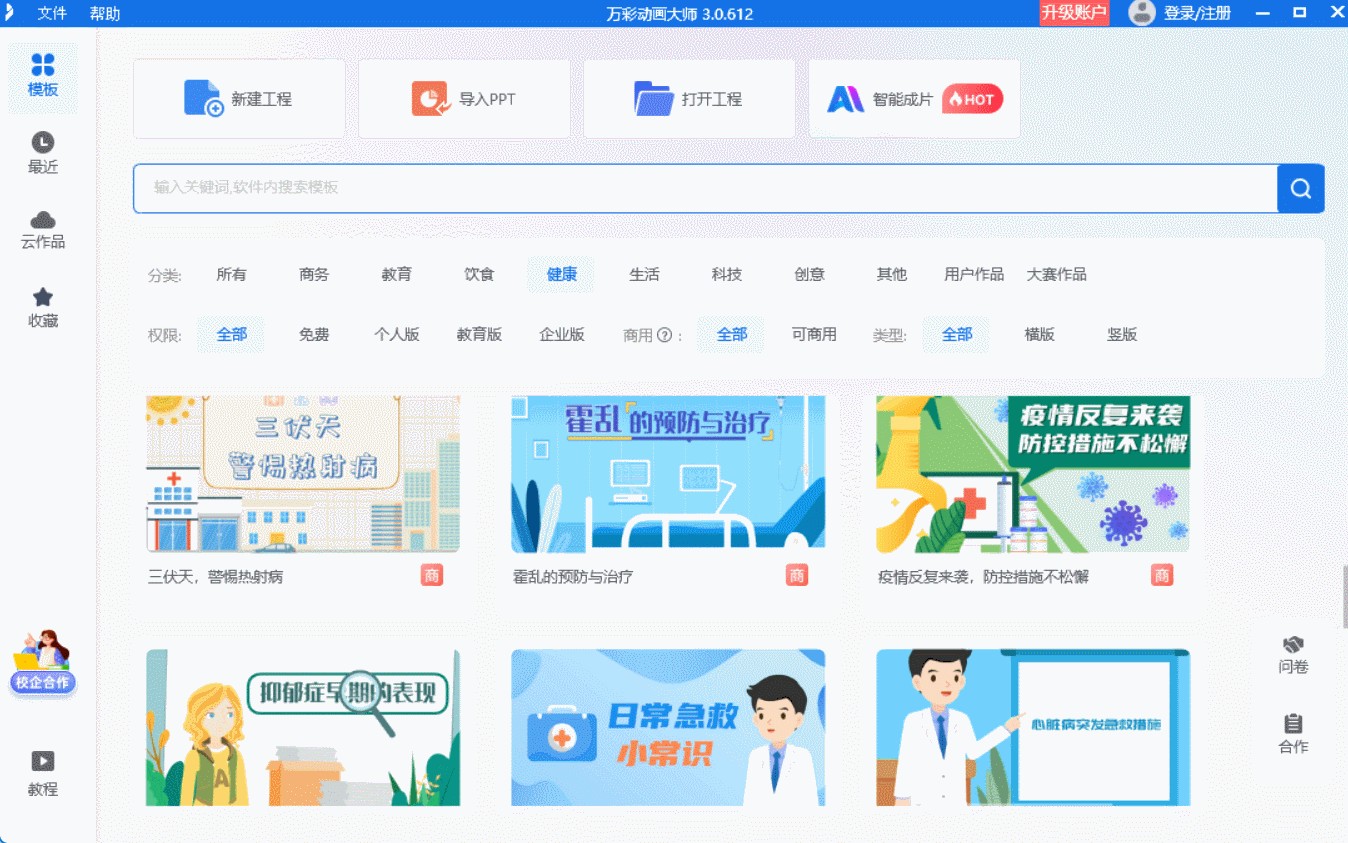
接下來以“水的蒸發過程”為例,帶大家一步步做出科學小動畫。打開萬彩動畫大師后,在首頁選擇“空白項目”,設置好畫面尺寸——如果是用于課堂展示或短視頻平臺,16:9的比例最合適。進入編輯頁面后,先在左側“素材庫”里搜索“水杯”,直接拖拽一個簡約風格的水杯圖標到畫面中央,調整好大小和位置。
然后需要添加“水分子”元素,同樣在素材庫搜索相關圖標,選中后拖拽到水杯上方。此時要讓水分子呈現“上升”效果,點擊選中水分子圖標,在右側工具欄找到“動畫”選項,選擇“入場動畫”里的“向上移動”,還能調整動畫時長,比如設置為2秒,讓運動過程更自然。
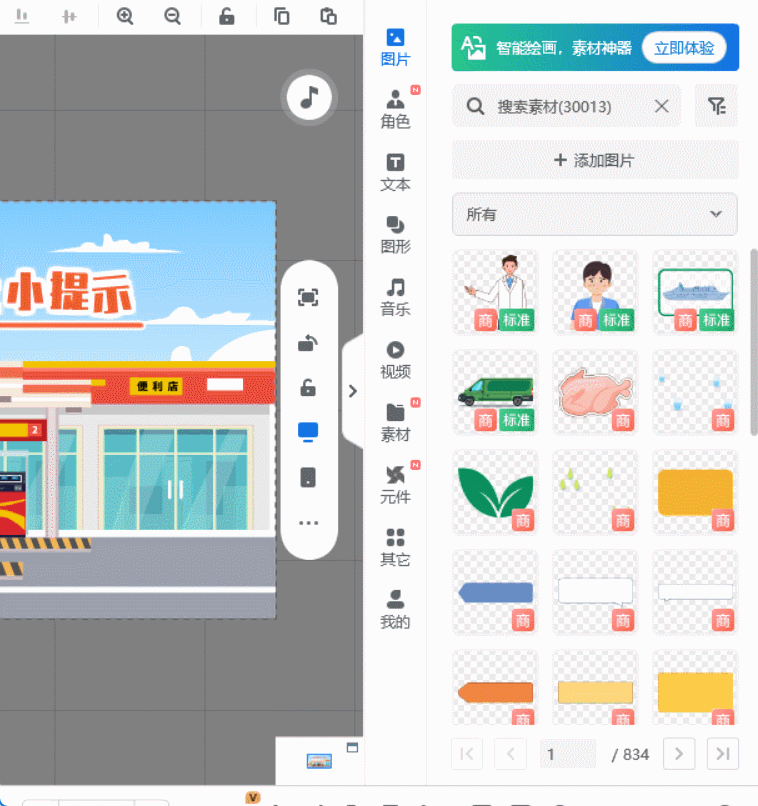
為了讓科學原理更清晰,可添加文字說明。點擊頂部工具欄的“文字”按鈕,在畫面合適位置輸入“水受熱后,水分子運動加劇,逐漸蒸發”,再調整文字的字體、大小和顏色,讓文字與畫面更協調。如果想讓文字和動畫同步出現,可選中文字,同樣在“動畫”選項里設置與水分子對應的入場時間。
完成這些步驟后,點擊右上角的“預覽”按鈕,查看整個動畫效果,若發現某個元素位置不合適或動畫時長不當,可隨時返回編輯頁面調整。確認無誤后,選擇“導出”選項,根據需求選擇視頻格式,等待導出完成,一個簡單的科學小動畫就制作好了。
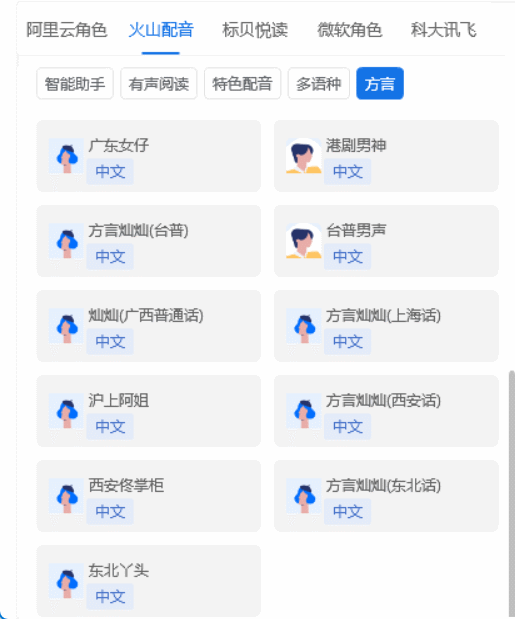
除了手動制作,萬彩動畫大師還有智能成片功能,新增的AI文字視頻制作模式特別實用。只需輸入準備好的文稿內容,AI會自動匹配相關的動畫素材、背景和背景音樂,一鍵生成視頻短片,不僅節省制作時間,還能保證內容質量,讓新手也能高效產出出彩的作品。
萬彩動畫大師官方下載地址:http://www.123sougou.com/
